Чому мій телефон глючить?

Ви коли-небудь замислювалися, чому екран вашого телефону раптом починає блимати та мерехтіти? Це через помилки програмного забезпечення, налаштування яскравості чи, можливо, щось складніше? У цій статті ми досліджуємо поширені причини збоїв екранів на пристроях Android і iPhone, досліджуємо причини цих руйнівних проблем і представляємо ефективні рішення для відновлення безперебійної роботи вашого телефону.
1. Чому мій телефон глючить?
Ось кілька поширених причин, чому ваш телефон може не працювати:
Проблеми з програмним забезпеченням
Збій або мерехтіння екрану часто можна пояснити проблемами, пов’язаними з програмним забезпеченням, зокрема помилками програми та збоями в операційній системі.
Шкідливе програмне забезпечення або віруси:
Якщо ви випадково встановите віруси або шкідливе програмне забезпечення на свій телефон, особливо на пристроях Android, це може призвести до проблем із мерехтінням екрана.
Налаштування яскравості
Неправильні налаштування яскравості можуть спричинити збої на екрані iPhone, особливо якщо встановлено занадто низьку яскравість.

Фізичні пошкодження
Фізичні пошкодження, такі як сильні падіння, пошкодження водою, стрибки напруги та інші проблеми з апаратним забезпеченням, можуть призвести до мерехтіння або збоїв на екрані.
Проблемні програми
Деякі програми, які потребують високої роздільної здатності або мають проблеми з сумісністю, можуть спричиняти мерехтіння екрана.
Несправна РК-панель або з’єднання
Несправна РК-панель або слабкі з’єднання всередині екрану можуть призвести до збоїв або мерехтіння дисплеїв.
Неправильні налаштування датчика яскравості
Неправильне налаштування параметрів яскравості, особливо на пристроях Android, які мають тенденцію до мерехтіння на низьких рівнях яскравості, може сприяти проблемі.
Оновлення ОС
Деякі користувачі повідомили про проблеми з мерехтінням екрана після оновлення операційної системи телефону.
Перегрів
Надмірне тепло може призвести до того, що екран перестане реагувати або мерехтіти.

Проблеми з пам'яттю
Недостатній обсяг пам’яті або низький рівень оперативної пам’яті можуть призвести до низької продуктивності, що призведе до збоїв на екрані.
Пошкоджене програмне забезпечення
Збої в операційній системі через несправні програми, джейлбрейк або інші причини можуть викликати мерехтіння екрана.
Пошкоджені або пошкоджені оновлення
Пошкоджені файли в результаті останнього оновлення програмного забезпечення можуть призвести до проблем із мерехтінням екрана.
Фонові процеси
Дивна поведінка, яка виникає у фоновому режимі, іноді може вимагати відновлення заводських налаштувань, щоб вирішити проблему.
Фізичні пошкодження
Падіння та фізичні удари можуть пошкодити апаратне забезпечення телефону, викликаючи збої на екрані.
2. Як виправити глюк екрану телефону?
Спосіб 1: Вимкніть автоматичне налаштування яскравості
Відкрийте програму Налаштування на телефоні.
Будь ласка, перейдіть до розділу «Дисплей» або «Дисплей і яскравість», щоб отримати доступ до відповідних налаштувань.
Знайдіть опцію «Автояскравість» або «Адаптивна яскравість» і вимкніть її.
Після вимкнення яскравість телефону залишатиметься постійною незалежно від умов освітлення.
Спосіб 2: Виправлення збоїв у проблемних програмах
Будь ласка, перевірте наявність оновлень програми в магазині програм і продовжте інсталяцію будь-яких доступних оновлень.
Перейдіть у Налаштування > Програми > [Проблемна програма].
Торкніться «Зберігання».
Натисніть «Очистити кеш», щоб видалити тимчасові дані.
Торкніться «Очистити дані», щоб повернути програму до початкового стану.
Якщо проблема не зникає, видаліть програму, а потім повторно встановіть її з магазину програм.
Спосіб 3. Видалення проблемних віджетів
Натисніть і утримуйте віджет, який, на вашу думку, викликає збої.
У контекстному меню, що з’явиться, виберіть «Видалити віджет».
Повторіть цей процес для будь-яких інших віджетів, які, на вашу думку, можуть спричиняти проблеми.
Спосіб 4: Вимкніть невикористовувані функції
Перейдіть у налаштування на телефоні.
Прокрутіть униз і торкніться «Про телефон».
Знайдіть «Номер збірки» та натискайте його кілька разів, доки не з’явиться сповіщення про те, що параметри розробника успішно ввімкнено. Поверніться до основного меню налаштувань і виберіть «Система».
Торкніться «Параметри розробника».
Шукайте такі параметри, як «Шкала анімації вікна» та «Шкала анімації переходу».
Вимкніть ці параметри, вибравши «Анімацію вимкнути» або «Масштаб анімації 0,5x».
Для живих шпалер перейдіть до налаштувань шпалер і виберіть замість них статичне зображення.
Спосіб 5: Увімкніть режим польоту
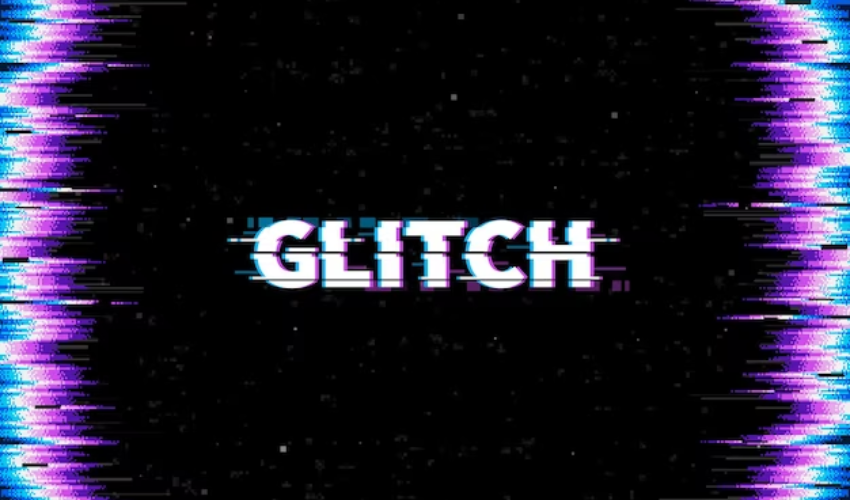
Щоб відкрити панель швидких налаштувань, проведіть пальцем униз від верхнього краю екрана. Згодом виберіть піктограму режиму польоту, щоб активувати його.
Зачекайте, поки процес завершиться.
Щоб вимкнути режим польоту, ще раз торкніться того самого значка.
Спосіб 6. Перезапустіть телефон
Натисніть і утримуйте кнопку живлення на телефоні.
Залежно від відображених параметрів виберіть «Перезапустити» або «Вимкнути».
Якщо вибрати «Перезапустити», ваш телефон вимкнеться, а потім завантажиться знову.
Спосіб 7. Очистіть кеш і дані проблемних програм
Перейдіть до Налаштування > Програми.
Знайдіть програму, яка викликає проблеми, і торкніться її.
Торкніться «Зберігання та кеш».
Натисніть «Очистити кеш», щоб видалити тимчасові файли.
Торкніться «Очистити дані», щоб скинути програму.
Спосіб 8: оновіть програмне забезпечення телефону
Щоб розпочати процес оновлення на своєму мобільному пристрої, відкрийте програму «Налаштування».
Прокрутіть униз і виберіть «Система» або «Про телефон».
Далі натисніть «Додатково» або «Оновлення програмного забезпечення».
Якщо оновлення доступне, будь ласка, виберіть «Завантажити та встановити».
Спосіб 9. Відновлення заводських налаштувань телефону
Примітка. Відновлення заводських налаштувань телефону призведе до видалення всіх даних на пристрої, тому перед тим, як продовжити, обов’язково створіть резервну копію важливих даних.
Перейдіть до Налаштування > Система > Параметри скидання.
Торкніться «Стерти всі дані (скинути заводські налаштування).»
Підтвердьте свою дію та введіть PIN-код або пароль пристрою.
Торкніться «Стерти всі дані», щоб розпочати процес відновлення заводських налаштувань.
Ці кроки охоплюють методи, згадані у вашому початковому запитанні.
3. Як швидко усунути збій телефону?
3.1 Виправлення проблем із збоями на Android:
Крок 1. Встановіть і запустіть Tenorshare ReiBoot для Android
Завантажте та встановіть Tenorshare ReiBoot для Android на вашому комп'ютері.
Запустіть програму після встановлення.
Крок 2. Підключіть пристрій Android
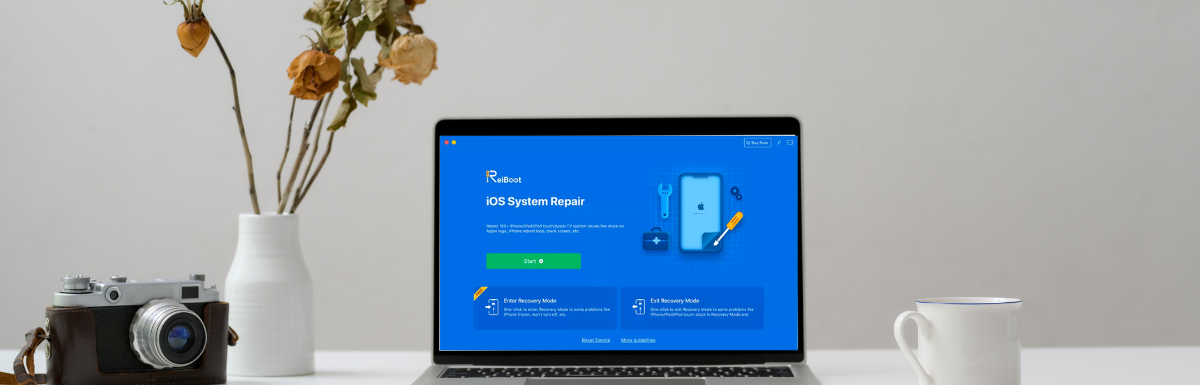
Використовуйте USB-кабель, щоб підключити ваш Android-пристрій із збоями до комп’ютера.
Переконайтеся, що на вашому пристрої Android увімкнено налагодження USB. Якщо його не ввімкнено, дотримуйтесь інструкцій на екрані, щоб увімкнути його.
Крок 3. Виберіть «Відновити систему Android».

У головному інтерфейсі натисніть опцію «Відновити систему Android».
Крок 4: Увійдіть у режим завантаження
Будь ласка, дотримуйтесь інструкцій на екрані, щоб активувати режим завантаження на своєму пристрої Android. Зазвичай це стосується певних комбінацій клавіш.
Програма проведе вас через цей процес.
Крок 5: Завантажте та встановіть мікропрограму
Коли ваш пристрій перейде в режим завантаження, Tenorshare ReiBoot для Android виявить ваш пристрій і запропонує відповідне мікропрограмне забезпечення.
Натисніть «Відновити зараз», щоб завантажити та встановити мікропрограму. Цей процес спрямований на відновлення системи Android без втрати даних.
Крок 6. Дочекайтеся завершення ремонту
Програма автоматично почне ремонт вашої системи Android. Дочекайтеся завершення процесу.
Крок 7. Перезапустіть пристрій Android
Після завершення відновлення ваш пристрій Android автоматично перезавантажиться. Перевірте, чи вирішено проблему зі збоями.
3.2 Виправлення проблем із збоями на iPhone:
Крок 1. Встановіть і запустіть Tenorshare ReiBoot для iOS
Завантажте та встановіть Tenorshare ReiBoot для iOS на вашому комп'ютері.
Запустіть програму після встановлення.
Крок 2: підключіть свій iPhone
Використовуйте USB-кабель, щоб підключити несправний iPhone до комп’ютера.
Крок 3: Виберіть «Відновити операційну систему»:
У головному інтерфейсі натисніть опцію «Відновити операційну систему».
Крок 4: Почніть процес ремонту
Натисніть кнопку «Виправити зараз», щоб продовжити.
Крок 5: Завантажте пакет прошивки
Програма запропонує вам завантажити пакет прошивки, необхідний для відновлення операційної системи вашого iPhone.
Виберіть відповідний шлях збереження та натисніть «Завантажити», щоб продовжити.
Крок 6: Почніть ремонт
Після завантаження пакета мікропрограми натисніть «Стандартне відновлення», щоб розпочати процес відновлення.
Крок 7: Повний ремонт
Програма автоматично відновить операційну систему вашого iPhone. Після цього ваш iPhone перезавантажиться.
Крок 8. Перевірте наявність збоїв
Після ремонту перевірте, чи вирішено проблему зі збоями на вашому iPhone.
Tenorshare ReiBoot для Android і ReiBoot для iOS — це надійні інструменти для вирішення різноманітних проблем, пов’язаних із системою, зокрема проблем із збоями.
3.3 Висновок
Екрани на телефонах можуть збиватися через проблеми з програмним забезпеченням, зловмисне програмне забезпечення, налаштування яскравості, фізичні пошкодження або проблемні програми. На щастя, такі рішення, як налаштування параметрів, очищення кешу та використання таких інструментів, як Tenorshare ReiBoot для Android та iOS, можуть ефективно усунути ці збої, відновлюючи безперебійну роботу пристроїв.


